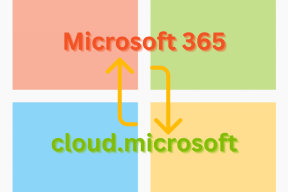Pievienojiet failu lejupielādētāju programmai Safari operētājsistēmai iOS 8, izmantojot darbplūsmu
Miscellanea / / November 29, 2021
Automatizācija, viena lieta, ko alkst katrs spēcīgs lietotājs, beidzot ir pieejama iOS. Protams, ir bijušas tādas lietotnes kā Palaidiet Center Pro un Melnraksti taču līdz šim nebija salīdzinoši vienkārša veida, kā apvienot uzdevumus/darbības un izveidot darbplūsmu. Tagad, pateicoties lietotnei ar atbilstošu nosaukumu Workflow, ir.

Mēs jau esam runājuši par to, kas ir lietotne, kuras darbplūsmas ir iebūvētas, un kā jūs varat izpētīt. Šodien mēs koncentrēsimies uz darbplūsmas izveidi, kas ļauj izgūt jebkuru failu, kas lejupielādēts tieši no Safari, un ļauj tos saglabāt mākoņa kontā vai nosūtīt uz vietējo lietotni.
Jā, operētājsistēmai iOS ir pieejamas lejupielādes lietotnes, taču daudzas no tām ir viltotas. Pārlūkprogrammas, piemēram, Mercury, ir labākas, taču kāpēc izmantot citu lietotni, ja programmai Safari varat vienkārši pievienot lejupielādētāju?
Darbplūsma ir maksas lietotne. Tas ir pieejams pārdošanā vietnē $2,99 šobrīd. Un, pirms jautā, tas ir tā vērts. Šī lietotne ietaupīs jums desmitiem dolāru noteiktās lietotnēs.
Kā izveidot lejupielādētāja darbplūsmu
Pirmkārt, mums būs jāizveido darbplūsma failu lejupielādei no Safari.
Īsceļš: Ja nevēlaties veikt tālāk norādītās darbības, vienkārši atveriet šo saiti savā iOS ierīcē un noklikšķiniet uz Uzstādīt. The Failu lejupielādētājs darbplūsma tiks parādīta Palaist darbplūsmu paplašinājuma opcija automātiski.
Bet, ja vēlaties to darīt manuāli un uzzināt, kā šajā procesā darbojas Workflow, sekojiet līdzi.
Atveriet lietotni un pieskarieties + pogu, lai izveidotu jaunu darbplūsmu. No Darbības izvēlnē meklēt Iegūstiet starpliktuvi un velciet to uz labo ekrānu.


Tagad dariet to pašu Iegūstiet URL saturu un Saglabāt failu.
Šis pēdējais Saglabāt failu darbība ļaus saglabāt lejupielādēto failu iCloud Drive vai Dropbox. Ja vēlaties atvērt lejupielādēto failu saderīgā lietotnē, velciet to Atvērt iekšā...
Tagad pieskarieties Gear ikonu, piešķiriet darbplūsmai nosaukumu, atlasiet ikonu un no Tips izvēlieties Darbības paplašinājums.


Tagad dodieties uz Safari, pieskarieties Dalīties ikonu un velciet pa labi apakšējā joslā, pieskarieties Vairāk un iespējot Palaist darbplūsmu pagarinājumu.
Kā lietot Downloader
Tagad ir izveidota failu lejupielādes darbplūsma, un paplašinājums ir aktivizēts. Programmā Safari atveriet vajadzīgo faila lejupielādes lapu un pieskarieties un turiet pēdējo lejupielādes saiti. Parādītajā uznirstošajā logā atlasiet Kopēt.


Tagad pieskarieties Dalīties pogu un atlasiet Palaist darbplūsmu. Tiks parādītas visas saderīgās darbplūsmas. Izvēlieties Failu lejupielādētājs.


Tagad lietotne Workflow skenēs jūsu starpliktuvi, iegūs lejupielādes saiti un, kamēr tā lejupielādēs failu, jūs redzēsiet progresa joslu Iegūstiet URL saturu sadaļā. Pēc tam iCloud Drive failu atlasītājs vai Atvērt iekšā.. izvēlne tiks atvērta atkarībā no iestatījuma.


No Atrašanās vietas Dokumentu atlasītājā varat pievienot arī Dropbox. Kad esat nolēmis atrašanās vietu, eksportējiet failu tur, un tas tiks saglabāts.

Ja jūs izmantojat Atvērt iekšā izvēlnē izvēlieties saderīgo programmu, kas atvērs failu un saglabās vietējo kopiju.
Tieši tā. Tagad jums ir savs Safari lejupielādētājs.
Kāda ir jūsu iecienītākā darbplūsma?
Cik ilgi jūs izmantojat lietotni Workflow? Vai esat izveidojis savu darbplūsmu? Jūtieties brīvi dalīties komentāros zemāk.